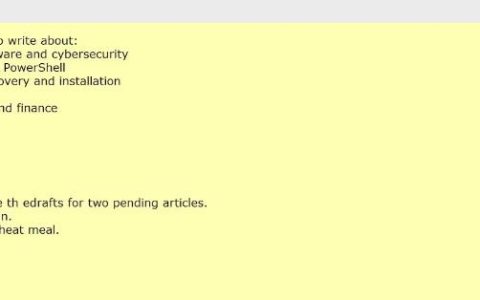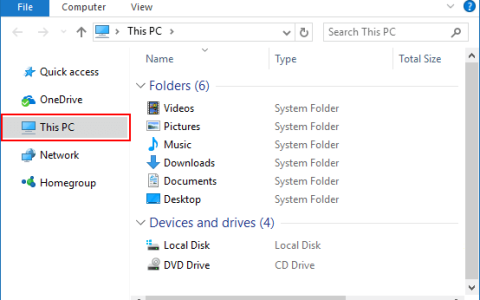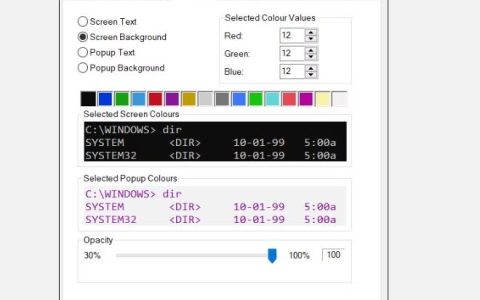除了我之外,还有谁喜欢保留他们的工作备份?Microsoft 在其所有命令行实用程序、命令提示符、PowerShell 和 Windows 终端中提供了一个选项,用于将命令输出发送到文本文件。在这篇文章中,我们将了解这是如何完成的。
如何将命令输出发送到文本文件
在了解如何在命令提示符、PowerShell 或终端中将命令输出发送到文本文件之前,让我们先看看命令是如何运行的。
当您输入命令并按 Enter 键时,其输出将重定向到以下流。
- 标准输出或 STDOUT: 标准输出是来自命令的标准响应的位置,例如 DIR 命令的文件列表。
- 标准错误或 STDERR: 标准错误是命令出现问题时显示错误消息的流。例如,如果目录不包含任何文件,DIR 命令将向标准错误流输出“File Not Found”。
您可以将这两个输出流的输出重定向到 Windows 中的文件。现在,让我们看看如何将命令行输出发送到文本文件。请记住,以下过程适用于命令提示符、PowerShell 和 Windows 终端。
将输出发送到新文件
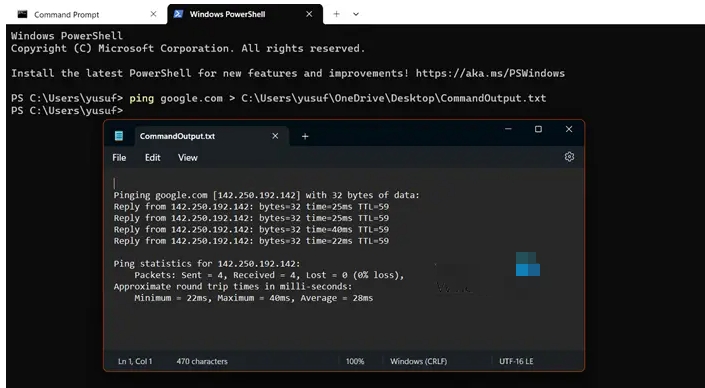
将特定命令的输出发送到测试文件非常简单。您所需要做的就是遵循下面提到的语法,然后就可以开始了。
句法:
command > file-location/filename.txt
例如,我想保存 ping Google.com 并将输出保存在文件中,因此,我将使用以下命令。
ping google.com > C:\Users\yusuf\OneDrive\Desktop\CommandOutput.txt
在这里, > 应该指示控制台将命令的输出保存到那里提到的文件中。
专业提示: 如果不确定该文件的确切位置,请右键单击它并选择“属性”。现在,复制“位置”部分中的路径。
将输出附加到同一文件中
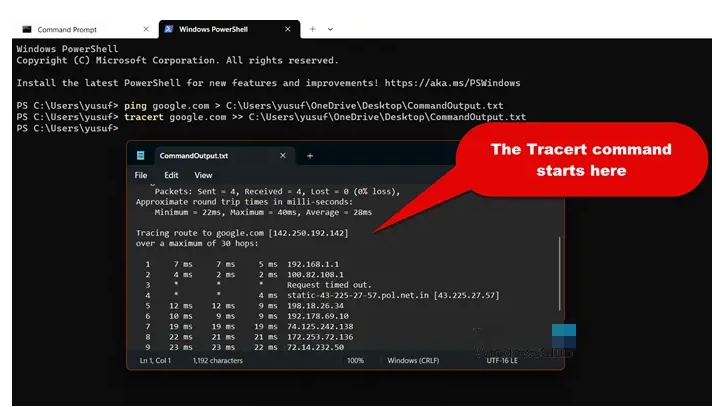
如果您想向原始文件添加某些内容,请使用 >> 字符来执行此操作。该字符会将命令的输出附加到提供的文本文件中。如果您给出 > 而不是 >>, 该文件将被覆盖。
句法:
command >> file-location/filename.txt
所以,我的新命令是这样的,
Tracert google.com >> C:\Users\yusuf\OneDrive\Desktop\CommandOutput.txt
同样,您可以继续写入该文件,而不必担心之前的输出。
将错误发送到单独的文件
实际上,您可以使用2> 命令分隔 STDOUT 和 STDERR 。因此,您的标准输出将存储在一个文件中,然后错误将被重定向到一个单独的错误文件。
句法:
command > file-location/filename.txt 2>output.err
将输出和错误发送到单个文件
如果要将输出和错误都发送到单个文件,请使用 2>&1。这会改变我们命令的语法。
句法:
command > file-location/filename.txt 2>&1
标准输出定向到输出文件编号 1,而由编号 2 标识的标准错误输出则重定向到输出文件编号 1。
就是这样!
如何将cmd输出发送到txt文件?
要将 CMD 输出发送到文本文件,我们可以使用大于号 (>)。它将命令作为输入并将其输出存储在提供的文件中。您可以按照之前的指南通过示例了解正确的语法。
如何将 CMD ping 输出保存到文本文件?
要保存 CMD ping,请运行 ping <IP-address> > file-location/filename.txt或 ping <URL> > file-location/filename.txt。要了解它,请参阅之前提供的指南。